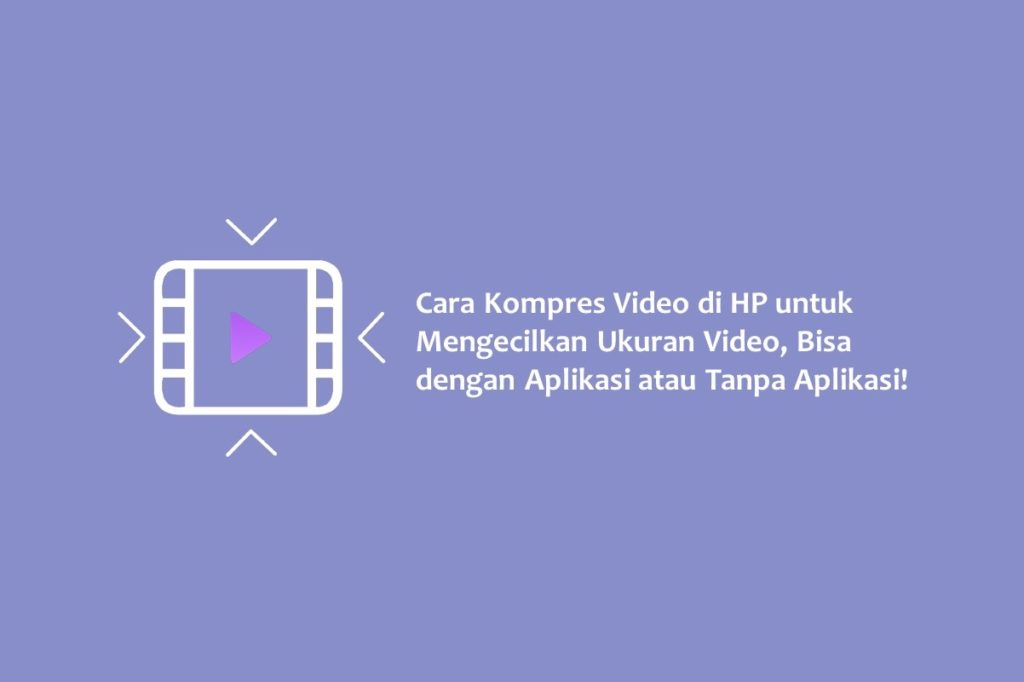Ingin mengupload video namun terkendala karena ukurannya terlalu besar? Tenang saja, kamu bisa mengatasinya dengan cara kompres video di HP yang bisa dilakukan dengan mudah dan praktis.
Seiring berkembangnya teknologi, smartphone atau HP juga semakin berkembang. Selain untuk komunikasi, sebuah smartphone kini memiliki banyak fungsi atau multifungsi.
HP Android rata-rata dibekali dengan kamera dengan kualitas perekaman HD (720 piksel sampai 1080 piksel). Dengan kamera seperti itu, perekaman beberapa detik saja akan menghasilkan video dengan ukuran yang besar.
Alhasil, ketika video dengan ukuran yang besar hendak dibagikan atau di upload ke media sosial, akan memakan waktu yang lama.
Selain itu, video dengan ukuran besar juga berpengaruh pada kapasitas penyimpanan. Penyimpanan HP yang didalamnya terdapat banyak video dengan ukuran besar akan cepat penuh.
Ketika penyimpanan sudah penuh, aktivitas akan terhambat. Perangkat bisa mengalami berbagai masalah, seperti sering lag, lemot, cepat panas, tidak bisa menginstal aplikasi, dan lain sebagainya.
Hal tersebut pastinya akan membuat kesal, karena sangat berpotensi mengganggu aktivitas digital penggunanya.
Untuk mengatasi penyimpanan penuh karena banyak video dengan ukuran besar bahkan sampai ratusan Megabyte, sebenarnya pengguna bisa memilih dan menghapus video yang sudah tidak dipakai atau tidak terlalu penting.
Akan tetapi, cara itu justru membuat dilema, jika video-video tersebut berisi momen berharga seperti kenang-kenangan atau momen penting sehingga sayang jika harus menghapusnya.
Jika kamu merasakan hal yang sama, solusinya adalah dengan mengkompres atau memperkecil ukuran dari video tersebut.
Kompres atau compress prosesnya adalah dengan memadatkan data pada file sehingga hanya memerlukan ruang penyimpanan lebih kecil dari sebelumnya.
Selain memberikan ruang bagi penyimpanan, mengkompres video juga akan membuat proses upload menjadi lebih cepat dan efisien.
Cara Kompres Video di HP
Kompres video bisa dilakukan dengan mudah dan cepat melalui HP. Baik itu dengan menggunakan aplikasi khusus, atau tanpa aplikasi sekalipun.
Untuk kamu yang ingin kompres video dari HP, berikut ini Hallo GSM sajikan tutorial resminya. Pastikan simak terus artikel ini hingga tuntas, ya!
Kompres Video dengan Aplikasi
Banyak aplikasi yang dirancang untuk mengkompres video yang bisa didapatkan di toko aplikasi Google Play Store atau App Store. Kali ini, Hallo GSM menggunakan salah satunya.
- Langkah pertama, download aplikasi Kompresor Video di HP kamu.
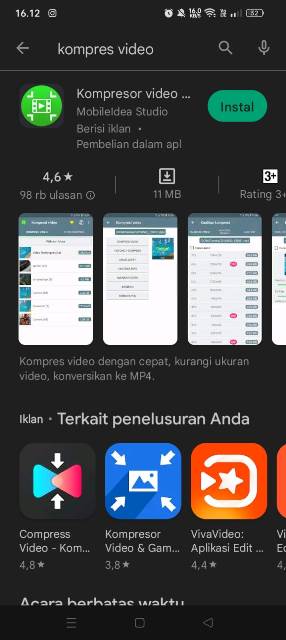
- Setelah proses download selesai, buka aplikasi tersebut.
- Beri izin aplikasi untuk mengakses foto dan media di perangkat.
- Nantinya, foto dan video di HP kamu akan muncul.
- Pada tab Kompres Video, pilih video yang ingin dikompres ukurannya.
- Di halaman selanjutnya, kamu bisa mengompres video, memotong, mempercepat, hingga mengekstrak. Untuk mengompres video, klik tombol Kompres Video.
- Pilih kualitas video yang diinginkan.
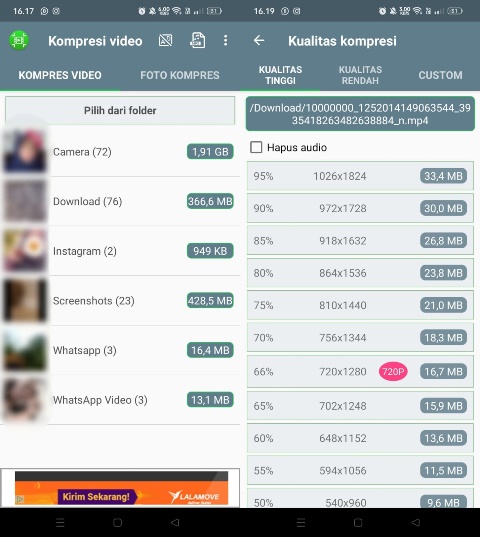
- Tunggu beberapa saat hingga aplikasi selesai melakukan kompres video.
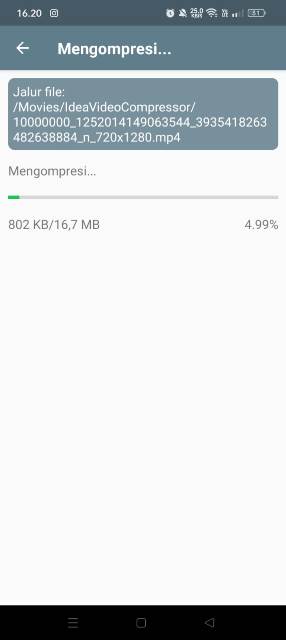
- Jika proses selesai, video akan tersimpan di folder bernama IdeaVideoCompressor. Kamu bisa membagikannya langsung dengan mengklik ikon bagikan pada aplikasi Kompresor Video di halaman yang muncul setelah proses kompres berhasil.
Cara Kompres Video di HP Tanpa Aplikasi Tambahan
Dikarenakan metode kedua ini tanpa aplikasi tambahan, kami memanfaatkan salah satu situs website penyedia layanan kompres video yang bisa diakses dengan praktis dan gratis melalui browser.
- Pertama-tama, buka Browser yang biasa dipakai di HP kamu.
- Ketik Video Smaller di kolom pencarian, kemudian enter atau Search.
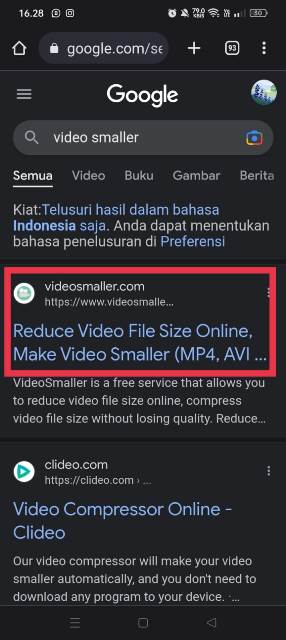
- Klik Browse pada halaman utama untuk mencari video yang ingin dikompres.
- Nantinya, kamu akan diarahkan ke penyimpanan HP. Pilih video yang akan dikompres.
- Setelah itu, scroll layar dan klik tombol Upload Video.
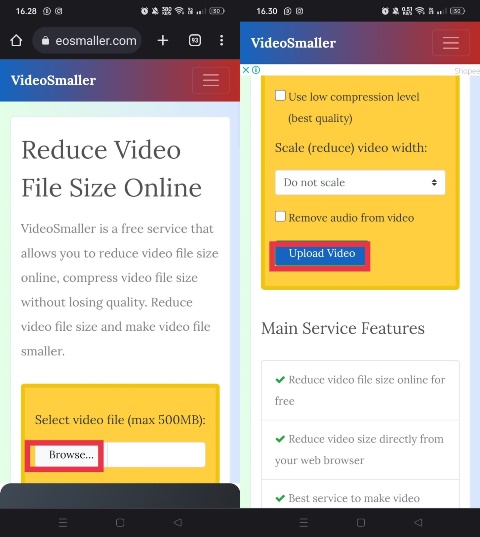
- Tunggu beberapa saat, hingga muncul tulisan ‘Completed’ yang menandakan bahwa proses kompres video selesai.
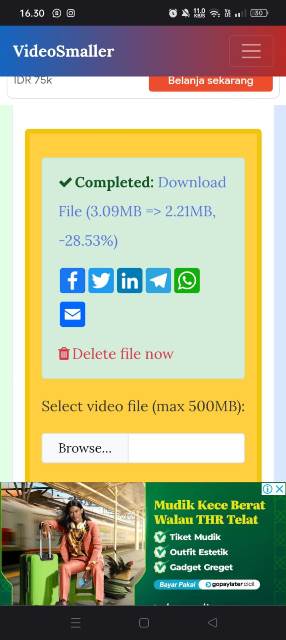
- Untuk mengunduh video yang telah dikompres, klik Download.
Selesai.
BACA JUGA: Cara Menghapus Background Video, Mudah dan Praktis Pakai HP
Nah, itu dia cara kompres video di HP. Semoga bermanfaat artikel ini bermanfaat untuk kamu yang tengah mengalami dilema karena video tidak bisa diupload atau penyimpanan penuh karena banyak video berukuran besar.